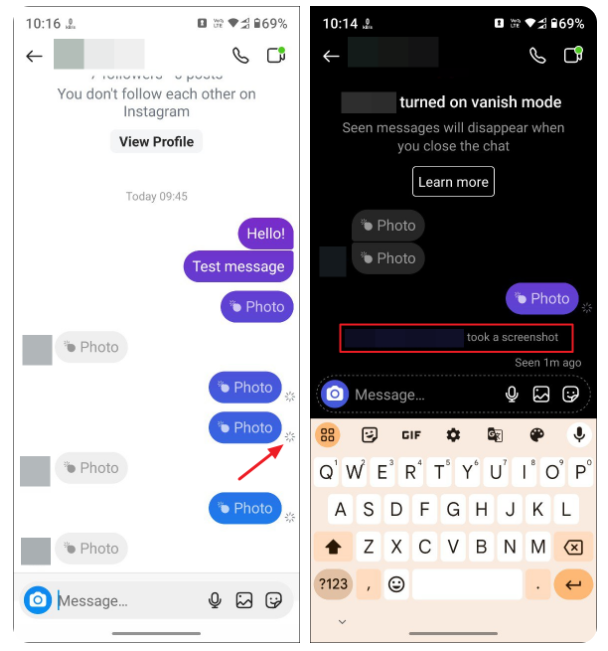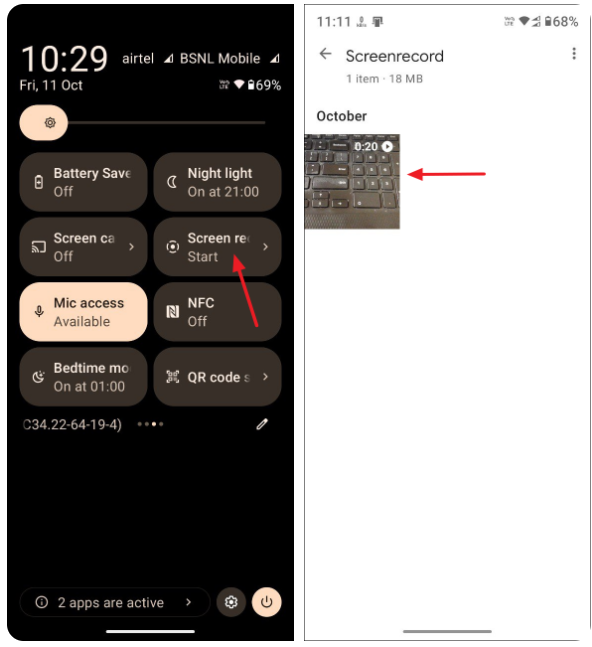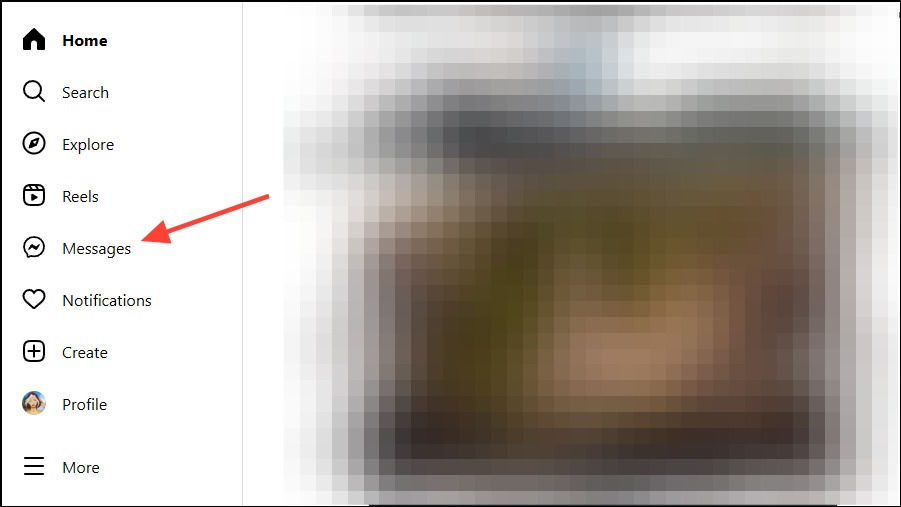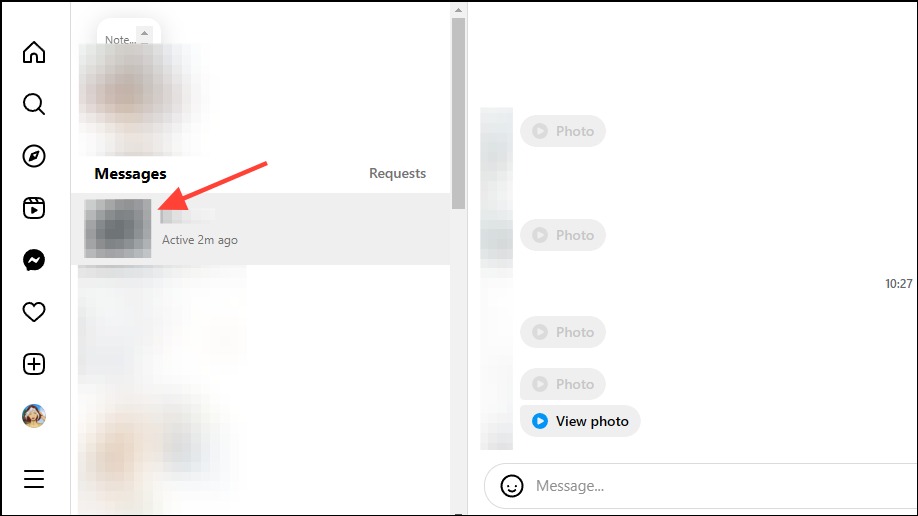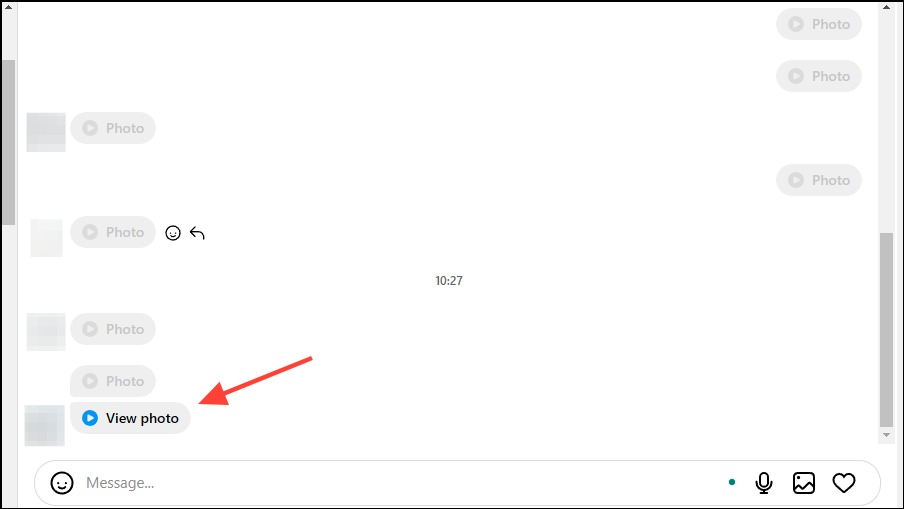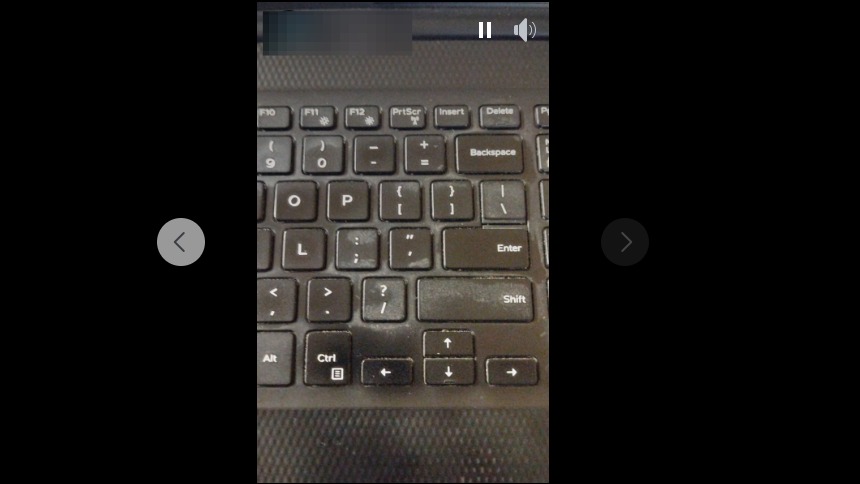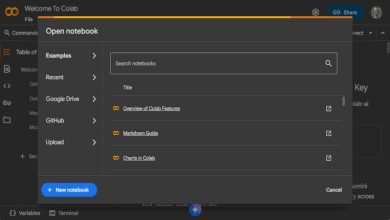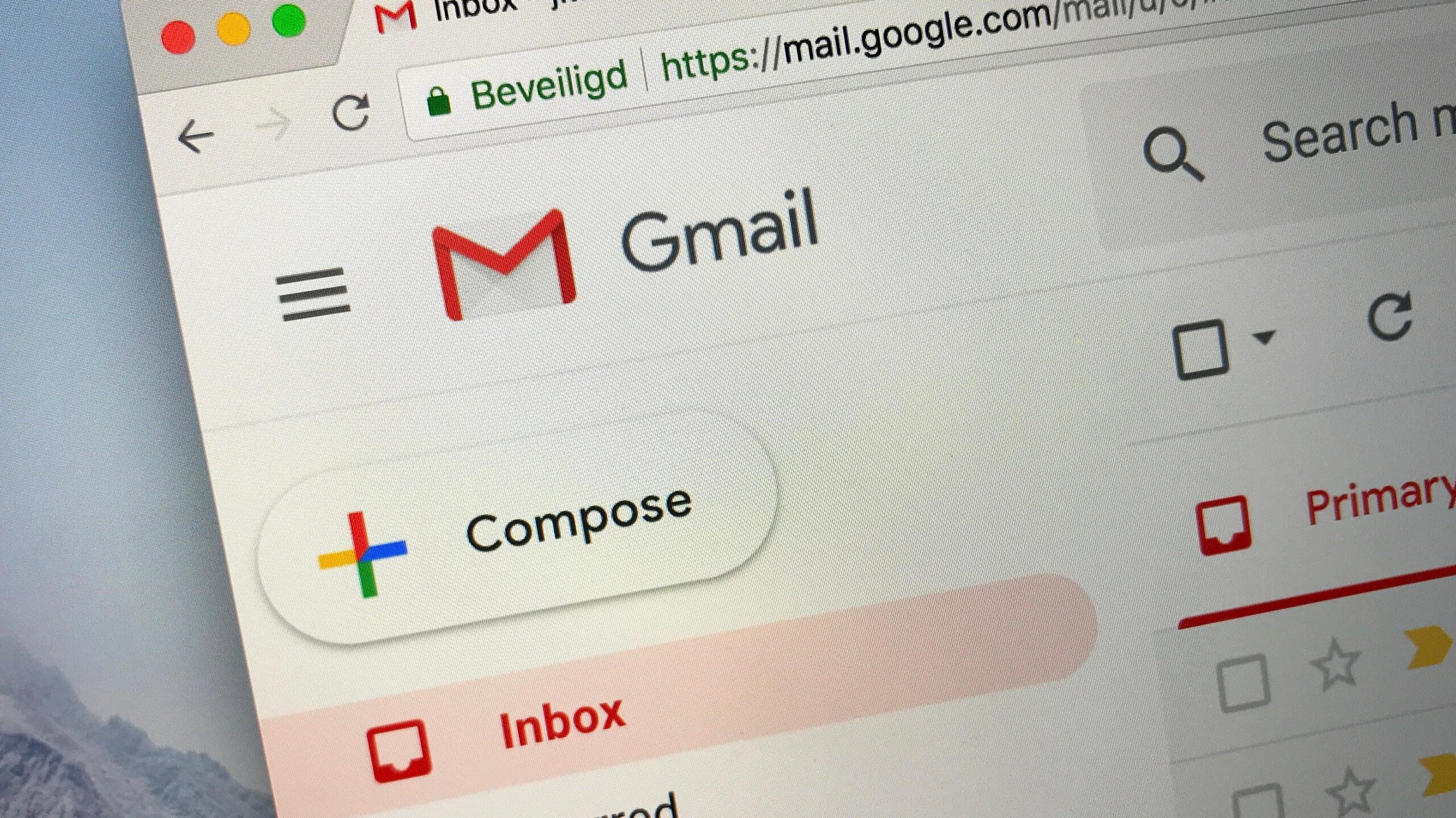چگونه عکس و فیلم های نابود شونده اینستاگرام را ذخیره کنیم؟
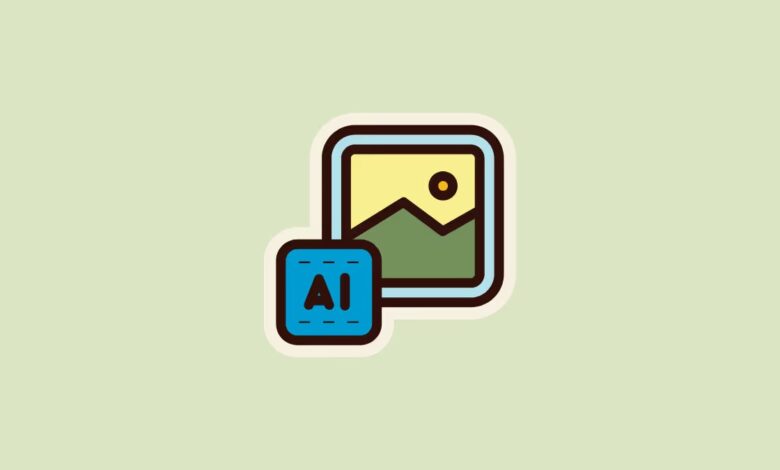
عکسهای نابود شونده یا ناپدید شونده در اینستاگرام، عکسها یا ویدیوهایی هستند که پس از یک بار دیده شدن توسط گیرنده، به طور خودکار از چت حذف میشوند. این ویژگی به کاربران امکان میدهد تا محتوای حساس یا خصوصی را به صورت موقت با دوستان خود به اشتراک بگذارند، بدون اینکه نگران ماندگاری آن در چت باشند. با فعال کردن حالت ناپدید شدن در یک چت، عکسها و ویدیوهایی که در آن چت ارسال میشوند، پس از باز شدن توسط گیرنده، از بین خواهند رفت.
در اینستاگرام، شما میتوانید عکس و فیلم را بدون اینکه طرف دیگر قادر به ذخیره آن باشد به اشتراک بگذارید. در حالی که این کار می تواند زمانی که تصاویر یا ویدیوها را بدون باقی گذاشتن هیچ سابقه ای از آنها به اشتراک می گذارید بسیار مفید باشد، به این معنی است که اگر شخصی بخواهد چنین رسانه ای را ذخیره کند، هیچ راه مستقیمی برای انجام این کار وجود ندارد. اگرچه غیرممکن نیست، اما ذخیره عکس های نابود شونده قطعا آسان نیست، بنابراین اگر میخواهید بدانید چگونه این کار را انجام دهید، در اینجا چند روش وجود دارد که میتوانید امتحان کنید.
روش ۱: یک اسکرین شات بگیرید
ساده ترین راه برای ذخیره عکس های نابود شونده گرفتن اسکرین شات است. در آیفون، میتوانید با فشار دادن دکمه افزایش صدا + دکمه پاور، اسکرین شات بگیرید، در حالی که در اندروید، باید دکمه کاهش صدا + پاور را فشار دهید.
همچنین میتوانید هنگام استفاده از حالت Vanish Mode، از پیامها اسکرین شات بگیرید سپس آیکونی که در پایین مشاهده می کنید ظاهر میشود و به فرستنده اطلاع میدهد که شما اسکرین شات گرفتهاید.
توجه: به خاطر داشته باشید که در هر دو مورد، یک آیکون برای فرستنده ظاهر می شود که به او اطلاع می دهد که شما اسکرین شات گرفته اید. اگر از کل چت اسکرین شات بگیرید، فرستنده نیز اعلانی را می بیند که همان را نشان می دهد.
روش ۲: ضبط صفحه را انجام دهید
همچنین می توانید با ضبط از صفحه، یک عکس یا ویدیوی نابود شونده را ذخیره کنید. بسته به دستگاه شما، گزینه ضبط صفحه در کنترل سنتر یا تنظیمات سریع وجود دارد. روی آن ضربه بزنید تا شروع به ضبط کند.
هنگامی که محتوا را ضبط کردید، باید بتوانید آن را از برنامه Photos یا Gallery باز کنید. سپس می توانید یک اسکرین شات از عکس ناپدید شونده بگیرید یا ویدیو را بر اساس نیاز خود کوتاه کنید.
توجه: هنگامی که شروع به ضبط صفحه نمایش خود در آیفون می کنید، اینستاگرام دوباره یک اعلان برای فرستنده پیام نشان می دهد. با این حال، ممکن است این اتفاق در دستگاههای اندرویدی برندهایی مانند سامسونگ، موتورولا و ردمی رخ ندهد.
روش ۳: یک اسکرین شات در برنامه وب بگیرید
روش دیگری که می توانید برای ذخیره عکس یا ویدیوی نابود شونده استفاده کنید، گرفتن اسکرین شات از آن با استفاده از نسخه وب اینستاگرام است.
اینستاگرام را در یک مرورگر دسکتاپ باز کنید و به پیام های خود بروید.
روی نام فرستنده ای که پیام نابود شونده را برای شما ارسال کرده است کلیک کنید.
روی View photo در سمت راست کلیک کنید تا عکس یا فیلم نابود شونده را ببینید.
با استفاده از میانبر Shift + Command + 3 در مک یا میانبر Win + Shift + S در ویندوز از پیام عکس بگیرید.
روش ۴: از دستگاه دیگری عکس بگیرید
اگر دستگاه دیگری با دوربین داخلی دارید، میتوانید با استفاده از آن از پیام ناپدید شده عکس یا فیلم بگیرید. اگرچه ممکن است کیفیت خوبی نداشته باشد ، اما هیچ راهی برای فرستنده وجود ندارد که بفهمد شما هنگام استفاده از این روش پیام را ضبط کرده اید.
روش ۵: با برنامه های شخص ثالث
برنامه های شخص ثالث مانند BlueStacks می توانند به شما کمک کنند به راحتی پیام های ناپدید شده اینستاگرام را با استفاده از دسکتاپ ضبط کنید. فقط به یاد داشته باشید که بسیاری از کلاینت های شخص ثالث اینستاگرام نیاز به دسترسی به جزئیات حساب شما دارند که می تواند منجر به مشکلات حریم خصوصی و امنیتی شود. بنابراین، هنگام تکیه بر چنین برنامههایی احتیاط کنید.
نکات تکمیلی
در بیشتر موارد، دستگاههای اپل هنگام تلاش برای ذخیره عکس های ناپدید شونده در پیامهای اینستاگرام، فرستنده را مطلع میکنند. با این حال، این برای سایر پلتفرم ها صادق نیست.
میتوانید هنگام گرفتن اسکرین شات از یک پیام ناپدید شونده، حالت هواپیما را در دستگاه خود روشن کنید. با این حال، بسته به دستگاه شما، فرستنده همچنان ممکن است زمانی که حالت هواپیما را خاموش میکنید اعلانی دریافت کند.
هدف از ناپدید شدن پیام ها و رسانه ها، جلوگیری از وجود هرگونه سابقه ای از آنها است. اگرچه روشهای بالا میتوانند به شما در دور زدن آن کمک کنند، همیشه بهتر است قبل از ذخیره چنین رسانههایی از فرستنده اجازه بگیرید.
بیشتر بخوانید:
چگونه چت های اینستاگرام را دانلود کنیم؟
نحوه مشاهده پست های اینستاگرام با ترتیب زمانی
نحوه رفع اشتباه باز شدن لینک اینستاگرام